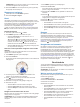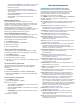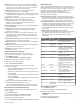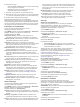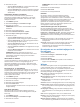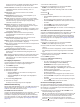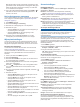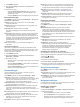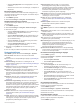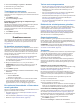Operation Manual
1
Houd MENU ingedrukt.
2
Selecteer Instellingen > Sensors en accessoires >
Hoogtemeter.
3
Selecteer een optie:
• Selecteer Automatisch kalibreren als u het toestel
automatisch wilt kalibreren op het GPS-beginpunt en
selecteer een optie.
• Selecteer Kalibreer als u de huidige hoogte wilt invoeren.
Barometerinstellingen
Houd MENU ingedrukt en selecteer Instellingen > Sensors en
accessoires > Barometer.
Kalibreer: Hiermee kunt u de sensor van de barometer
handmatig kalibreren.
Grafiek: Hiermee stelt u de tijdschaal in voor de grafiek in de
barometerwidget.
Stormwaarsch.: Hiermee stelt u in bij welke
barometerdrukwijziging een stormwaarschuwing wordt
gegeven.
Horlogestand: Hiermee stelt u de sensor in die wordt gebruikt
in de horlogemodus. Met de optie Automatisch gebruikt u
zowel de hoogtemeter als de barometer, afhankelijk van uw
beweging. U kunt de optie Hoogtemeter gebruiken wanneer
er tijdens uw activiteit sprake is van hoogteverschillen, of de
optie Barometer wanneer er geen sprake is van
hoogteverschillen.
Druk: Hiermee stelt u in hoe het toestel drukgegevens
weergeeft.
De barometer kalibreren
Uw toestel is al gekalibreerd in de fabriek. Standaard wordt
automatische kalibratie op het GPS-beginpunt gebruikt. U kunt
de barometer handmatig kalibreren als de juiste hoogte of de
druk op zeeniveau u bekend is.
1
Houd MENU ingedrukt.
2
Selecteer Instellingen > Sensors en accessoires >
Barometer > Kalibreer.
3
Selecteer een optie:
• Selecteer Ja als u de huidige hoogte of druk op zeeniveau
wilt invoeren.
• Selecteer Gebruik DEM als u automatisch wilt kalibreren
op het Digital Elevation Model.
• Selecteer Gebruik GPS als u het toestel automatisch wilt
kalibreren op het GPS-beginpunt.
Kaartinstellingen
U kunt de weergave van de kaart in de kaart-app en op
gegevensschermen aanpassen.
Houd MENU ingedrukt en selecteer Instellingen > Kaart.
Oriëntatie: Hiermee stelt u de oriëntatie van de kaart in.
Selecteer Noord boven om het noorden boven aan de pagina
weer te geven. Selecteer Koers boven om uw huidige
reisrichting boven aan de pagina weer te geven.
Gebruikerslocaties: Hiermee worden opgeslagen locaties op
de kaart weergegeven of verborgen.
Automatisch zoomen: Hiermee wordt automatisch het juiste
zoomniveau geselecteerd voor optimaal gebruik van de
kaart. Als u deze functie uitschakelt, moet u handmatig in- en
uitzoomen.
Zet vast op weg: Zet het positiepictogram, dat uw positie op de
kaart aangeeft, vast op de dichtstbijzijnde weg.
Spoorlog: Hiermee wordt het spoorlog, of de route die u hebt
afgelegd, in de vorm van een gekleurde lijn op de kaart
weergegeven of verborgen.
Spoorkleur: Hiermee wijzigt u de spoorlogkleur.
Detail: Hiermee stelt u in hoeveel details op de kaart worden
weergegeven. Door het weergeven van meer details is het
mogelijk dat de kaart langzamer opnieuw wordt getekend.
Maritiem: Hiermee stelt u de kaart in om gegevens in de
waterkaartmodus weer te geven (Instellingen waterkaart,
pagina 32).
Segmenten tekenen: Hiermee worden segmenten als een
gekleurde lijn op de kaart weergegeven of verborgen.
Contouren tekenen: Hiermee worden contourlijnen op de kaart
weergegeven of verborgen.
Instellingen waterkaart
U kunt aanpassen hoe de kaart wordt weergegeven in de
waterkaartmodus.
Houd MENU ingedrukt en selecteer Instellingen > Kaart >
Maritiem.
Waterkaartmodus: Hiermee wordt de nautische kaart
ingeschakeld wanneer maritieme gegevens worden
weergegeven. Deze optie geeft verschillende kaartelementen
in verschillende kleuren weer zodat nautische nuttige punten
beter leesbaar zijn en de kaart dezelfde kleuren heeft als
papieren kaarten.
Dieptepeilingen: Hiermee worden dieptemetingen op de kaart
ingeschakeld.
Lichtsectoren: Hiermee kunt u lichtsectoren op de kaart
weergeven en configureren.
Symbolenset: Hiermee stelt u de kaartsymbolen in
waterkaartmodus in. Met de optie NOAA worden de National
Oceanic en Atmospheric Administration kaartsymbolen
weergegeven. Met de optie Internationaal worden de
International Association of Lighthouse Authorities
kaartsymbolen weergegeven.
Kaartgegevens weergeven of verbergen
Als er meerdere kaarten op uw toestel zijn geïnstalleerd, kunt u
kiezen welke kaartgegevens op een kaart worden weergegeven.
1
Selecteer > Kaart.
2
Houd MENU ingedrukt.
3
Selecteer de kaartinstellingen.
4
Selecteer Kaart > Configureer kaarten.
5
Selecteer een kaart om de schakelaar te activeren waarmee
de kaartgegevens worden weergegeven of verborgen.
GroupTrack instellingen
Houd MENU ingedrukt en selecteer Instellingen >
GroupTrack.
Toon op kaart: Hiermee kunt u connecties weergegeven op het
kaartscherm tijdens een GroupTrack sessie.
Activiteittypen: Hiermee kunt u selecteren welke activiteittypen
op het kaartscherm worden weergegeven tijdens een
GroupTrack sessie.
Navigatie-instellingen
U kunt tijdens het navigeren naar een bestemming de functies
en vormgeving van de kaart aanpassen.
Kaartfuncties aanpassen
1
Houd MENU ingedrukt.
2
Selecteer Instellingen > Navigatie > Gegevensschermen.
3
Selecteer een optie:
• Selecteer Kaart om de kaart in of uit te schakelen.
• Selecteer Begeleid om een gidspagina in of uit te
schakelen waarop de kompasrichting of de koers wordt
weergegeven die u tijdens het navigeren moet volgen.
32 Uw toestel aanpassen